题目内容
如何在pr中制作动效电影海报
题目答案
第一步,打开路径中的文件素材,拖拽至时间轴面板。如图所示
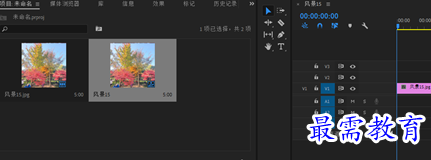
第二步,执行“文件”—"新建"—.“旧版标题”,创建字幕。如图所示
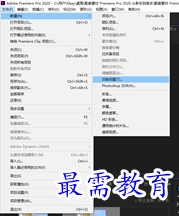
第三步,执行“钢笔工具”,建立锚点,如图所示。
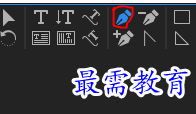

第四步,继续添加锚点,并拖拽成波浪线,如图所示

第五步,选择“图形对象—图形类型—填充为贝塞尔曲线”,“填充类型—线性渐变”,“颜色—黑色”。如图所示

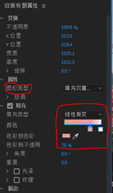
第六步,关闭字幕浮动面板,拖拽至时间轴面板,如图所示。
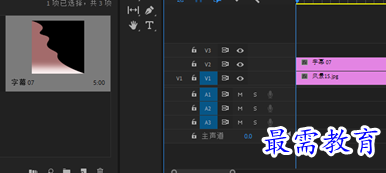
第七步,执行“文件”—"新建"—.“旧版标题”,创建字幕,输入文字并设置字体样式、颜色、大小等。如图所示

第八步,关闭字幕浮动面板,拖拽至时间轴面板,如图所示。
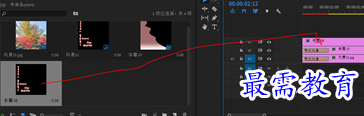
第九步,执行“效果—视频过渡—内滑—带状内滑,将其拖拽至”风景17”“字幕07”素材前端。如图所示
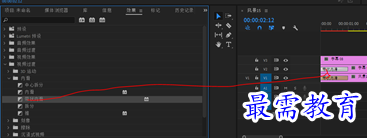
第十步,添加效果后,在节目面板中预览效果,如图所示

第十一步,选中“字幕08”,执行效果控件,时间设置为00:00:01:06秒,单击不透明度,创建第一个关键帧,如图所示
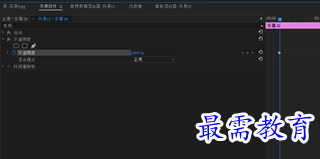
第十二步,时间设置为00:00:01:10秒,不透明度为“0%”,创建第二个关键帧,如图所示
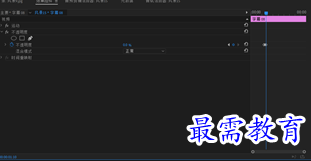
第十三步,同样方法,继续调整时间,不透明度“100%、0%100%……”创建多个关键帧。如图所示
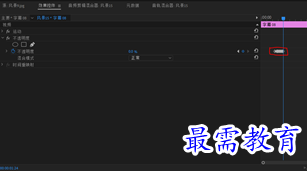
第十四步,效果完成,在节目面板中预览效果。如图所示







点击加载更多评论>>